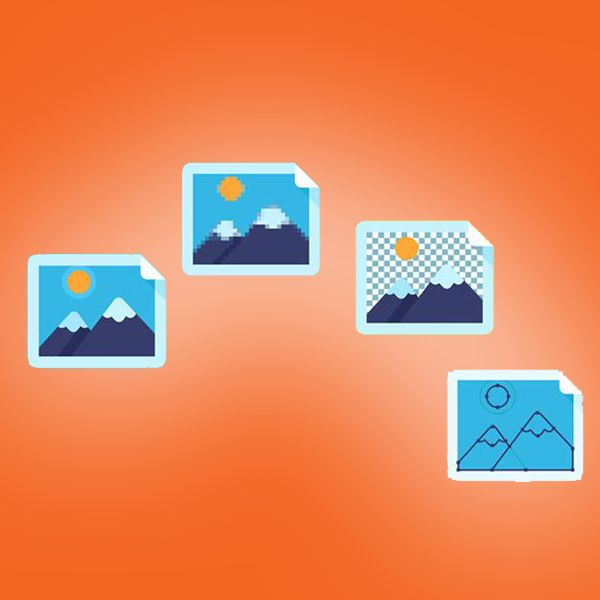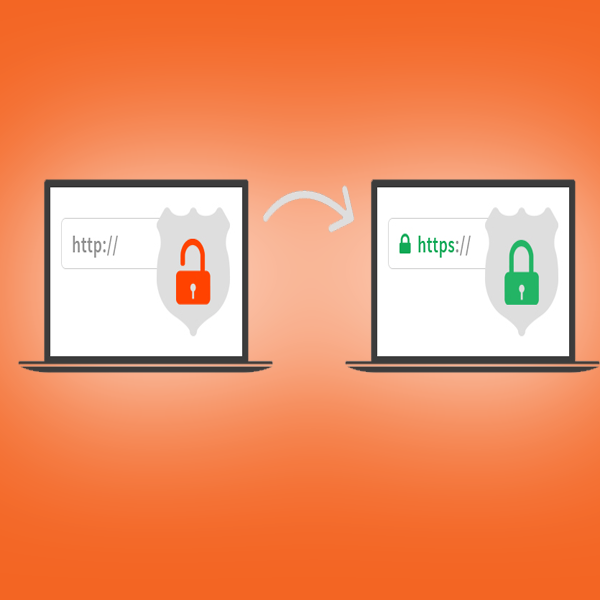Let’s Encrypt è un certificato SSL gratuito, facile da configurare, rilasciato dall’Internet Security Search Group. Il certificato SSL permette la comunicazione tra browser e server web proteggendo i dati che questi si scambiano. A differenza dei classici certificati SSL self-signed (certificati gratuiti e sicuri), Let’s Encrypt è un certificato verificato contraddistinto dall’icona del lucchetto visibile nella barra degli indirizzi dei browser moderni.
Let’s Encrypt è un certificato SSL gratuito, facile da configurare, rilasciato dall’Internet Security Search Group. Il certificato SSL permette la comunicazione tra browser e server web proteggendo i dati che questi si scambiano. A differenza dei classici certificati SSL self-signed (certificati gratuiti e sicuri), Let’s Encrypt è un certificato verificato contraddistinto dall’icona del lucchetto visibile nella barra degli indirizzi dei browser moderni.
A partire dalla versione 12.5 di Plesk sono disponibili plug-in per interfacciarsi con il client Let’s Encrypt ed una estensione per l’utilizzo del certificato tramite Plesk. Notare che il supporto offerto da Plesk a Let’s Encrypt è disponibile per Windows e per alcune distribuzioni Linux. Le seguenti istruzioni sono compatibili con la maggior parte dei sistemi operativi, ma per i server gestiti da CentoOS 6 o superiori potrebbero essere necessarie ulteriori configurazioni.
Verifica preliminare
- Questo tutorial è rivolto esclusivamente all’implementazione dell’estensione Let’s Encrypt in Plesk 12.5, Plesk Onyx su server Linux e Windows.
- L’utente dovrà collegarsi a Plesk come amministratore.
- Il nome a dominio per il quale è richiesta l’installazione del certificato SSL Let’s Encrypt deve poter essere visualizzabile in un browser. Non è possibile installare il certificato su un dominio non valido.
Step 1 – Abilitare l’estensione Let’s Encrypt
- Accedere a Plesk e cliccare sul Menu estensioni e selezionare il Catalogo Estensioni.
- Nel Catalogo estensioni cliccare su installa Let’s Encrypt

- Una volta installata l’estensione il sistema riporterà l’utente alla pagina Estensioni principale dove potrà verificare la corretta installazione di Let’s Encrypt.

Step 2 – Installare il certificato Let’s Encrypt sul dominio
- Dal menu principale di Plesk selezionare Sitiweb e Domini e cliccare su Let’s Encrypt

- Inserire un indirizzo e-mail valido e, nel caso in cui si vuole che il certificato sia valido per il dominio con e senza il prefisso WWW, inserire un segno di spunta nel box Includi WWW….

- Una volta completata l’installazione, il sistema ritornerà alla pagina precedente e comparirà un messaggio di conferma circa il buon esito della procedura.
Nel caso in cui la procedura non vada a buon fine, assicurarsi di aver inserito un nome a dominio valido. Il dominio:
- Deve essere trascritto in maniera corretta
- Deve essere registrato ed attivo
- Deve essere visualizzabile in un browser
Se il dominio è stato aggiunto da poco al server, assicurarsi di aver inserito i record DNS corretti.
D. Dalla sezione Sitiweb e Domini cliccare su Impostazioni Hosting, assicurarsi che il box Supporto SSL abbia un segno di spunta e che il certificato Let’s Encrypt sia stato selezionato

Step 3 – Come rinnovare il certificato Let’s Encrypt in Plesk
L’estensione Let’s Encrypt consente di effettuare il rinnovo del certificato in maniera molto semplice. Il tutto avviene in maniera automatica e non richiede nessun intervento da parte dell’utente.
I certificati Let’s Encrypt hanno una validità di 90 giorni, ma l’estensione di Plesk effettua il rinnovo automaticamente una volta al mese. Un rinnovo così frequente garantisce una maggiore sicurezza.
Nel caso in cui sorga la necessità di dover effettuare il rinnovo manualmente, basta accedere alla sezione Let’s Encrypt del dominio e cliccare sul pulsante Rinnova.